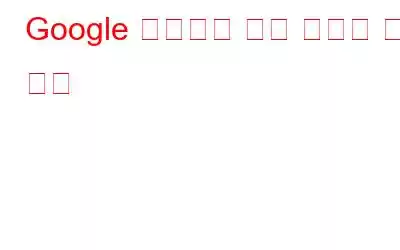Google 캘린더는 2006년부터 사랑받고 있는 놀라운 무료 온라인 캘린더입니다. 사업가든 개인이든 Google 캘린더는 모든 사람의 삶을 안심하고 유지할 수 있도록 해줍니다. Google 캘린더의 이 무료 서비스는 이벤트와 알림을 추적하는 데 도움이 될 뿐만 아니라 다른 사용자를 이벤트에 초대하는 데도 도움이 됩니다.
그러나 Google에 대해 얼마나 많이 알고 있더라도 캘린더에는 항상 새로운 것에 대해 더 많이 배우고 모든 이점을 활용할 수 있는 공간이 있습니다. 그래서 여기서는 Google 캘린더에 대해 꼭 알아야 할 사항에 대해 논의하겠습니다.
단축키 사용
마우스를 사용하던 시절은 지났습니다. 컴퓨터에서 작업하세요. 키보드 단축키를 사용하는 것은 생산성을 높이는 가장 쉽고 빠른 방법입니다.
자, 함께 살펴보겠습니다.
- K 또는 p를 눌러 스크롤하세요. 이전 기간.
- 다음 기간으로 스크롤하려면 J 또는 n을 누르세요.
- 오늘을 보려면 T를 누르세요.
- 1 또는 D를 누르세요. 날짜를 보려면 2 또는 W를 누르세요.
- 월을 보려면 3 또는 M을 누르세요.
- 사용자 정의하려면 4 또는 X를 누르세요. 보기(기본값 4주).
- 의제를 보려면 5 또는 A를 누르세요.
- 새 이벤트를 만들려면 C를 누르세요.
- CTRL + Z를 누르세요. , 마지막 작업을 취소하려면.
- 이벤트를 삭제하려면 백스페이스나 삭제를 누르세요.
위치 추가
이벤트에 위치를 추가하면 고통이 줄어들고 친구와 동료에게 방향 및 턴-투-턴 내비게이션이 제공됩니다. 사람들은 Google 지도에서 위치를 쉽게 볼 수 있으며 모든 사람이 시간에 맞춰 위치할 수 있습니다. 위치를 추가하는 데는 1분도 걸리지 않지만 다른 사람에게는 많은 시간이 절약됩니다.
위치를 추가하려면 '위치' 필드에 해당 위치의 주소를 입력하기만 하면 됩니다. ' 필드를 입력하세요.
오프라인으로 Google Calendar에 액세스
가끔 기술적인 결함과 네트워크 불량으로 인해 인터넷을 사용할 수 없고 생산성에 영향을 미칠 수 있습니다. 하지만 더 이상은 아닙니다. 다행히 Google 캘린더를 사용하면 필요한 경우 오프라인 동기화를 활성화할 수 있습니다.
Google 캘린더에 오프라인으로 액세스하려면 아래 지침을 따르세요.
이 경우 Google Chrome을 사용하는 경우 설정 톱니바퀴(화면 오른쪽 상단에서 사용 가능)를 선택한 다음 오프라인을 선택하세요.
참고: 기본 캘린더만 동기화하므로 일반적인 온라인 캘린더에 대한 풍부하고 계층화된 보기를 얻을 수 없다는 점을 명심하세요.
프로젝트마다 다른 색상 코드를 사용하세요
이미지 출처: zapier.com
업무 행사, 집안일 및 기타 활동을 추적합니다. 사이드 프로젝트는 일을 번거롭고 혼란스럽게 만듭니다. 때로는 다른 사람들이 어떻게 그렇게 정상적으로 대처하고 어떤 사건도 잊지 않는지 궁금해할 수도 있습니다. 글쎄요, 대답은 불필요한 혼란과 문제를 피하기 위해 달력을 다양한 색상 코드로 분류하고 정리했다는 것입니다. 또한, 삶의 영역별로 별도의 달력을 만들면 달력을 잘 정리할 수 있을 뿐만 아니라 각 범주에 소요되는 시간 제한을 파악하는 데에도 도움이 됩니다.
의제 모드를 사용하여 집중하세요. 오늘의 할일
다른 프로젝트를 진행하다 보면 중요한 것을 놓칠 때가 있습니다. 이는 귀하가 사용하고 있는 무모함과 어수선한 달력으로 인해 발생합니다. 따라서 일정 모드로 전환하면 상사의 업무량이 너무 많을 때 집중력을 유지하는 데 도움이 될 수 있습니다.
우선순위가 낮은 캘린더 숨기기
때때로 우리의 선호에 따라 너무 많은 달력을 생성하게 되는 경우도 있습니다. 그러나 모든 폴더는 모두 중요하지만 매일 액세스할 필요는 없으므로 항상 그런 것은 아닙니다. 하지만 Google 캘린더를 사용하면 현재 사용하지 않는 캘린더의 폴더를 숨길 수 있습니다.
다음은 Google 캘린더에 대해 꼭 알아야 할 몇 가지 중요한 팁과 요령입니다. 이를 사용하고 댓글을 통해 이에 대해 어떻게 생각하는지 알려주세요.
읽기: 0